Как в Снэпчате открыть маски? Порой проблема кроется в банальной настройке и неумении пользоваться приложением.
Способ 1: Настройка геолокации
Для того, чтобы эффекты были актуальными потребуется наложение фото. Они могут выглядеть разнообразно: будь то надпись, маска, часть рисунка, линии и т.п. Для активации прежде всего обновим Snapchat до последней версии. Далее стоит следовать следующей инструкции:
- Запустите программу. Перейдите в главное меню, кликнув по иконке воспроизведения, который располагается в центре экрана.
- Нажмите сверху обозначение в виде шестеренки. По ней скрываются настройки утилиты.
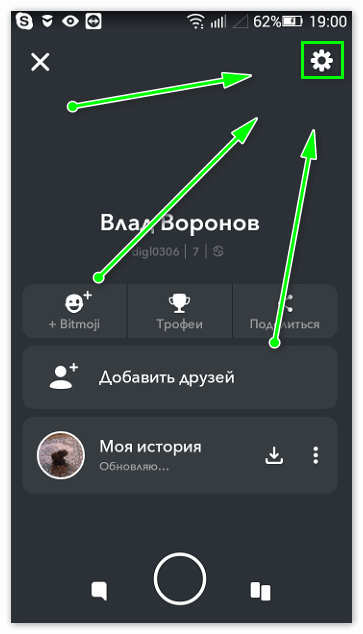
- Среди открывшегося списка жмите «Управление».
- Следующим выбором станет опция Фильтры.
- Откроется новое окошко функций. Потребуется тапнуть «Определение местоположения», после чего переместите ползунок. Для iOS потребуется открыть «Приватность», после чего Вы увидите данную опцию. На Андроиде этот пункт называется «Местоположение».
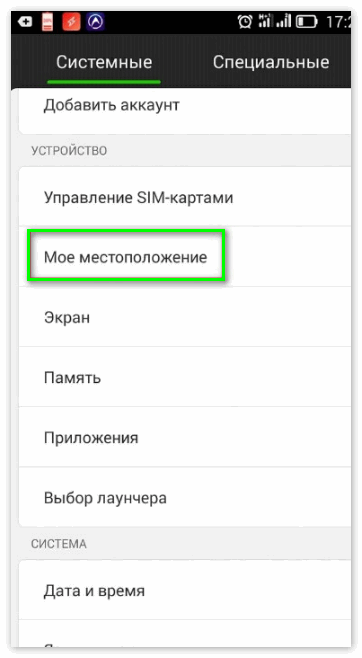
- Потребуется нажать на кружочек в центре экрана, после чего сделать свой снап. Снизу определите цифру, определяющую количество секунд на фото/видео.
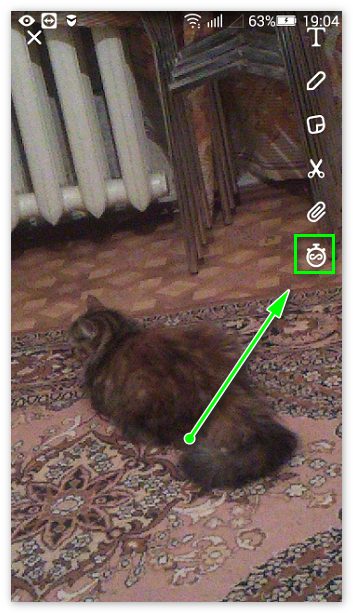
- Если нажмете желтую иконку двух улыбающихся смайликов, то сможете поменяться лицами с тем, кто находится рядом с Вами.
- Остается добавить забавный фильтр. Проведите по экрану слева направо.
- Независимо от того, видео это или фото, наложите фильтр последовательно, т.е. один на другого.
Способ 2: Активирование маски Снэпчат
Интерфейс программы весьма сложен и порой возникают вопросы о использовании некоторых функций. Поэтому рассмотрим один из интересующих нас вопросов — включение маски.
- Скачайте и запустите программу Snapchat справа вверху, активировав фронтальную камеру.

- Выполните длительное нажатие своего лица, пока не отобразится сеточка. Потребуется подключение к сети.
- Перелистайте снизу шаблоны и выберите то, что отображается на лице.
- Нажмите кружочек для получения изображения.
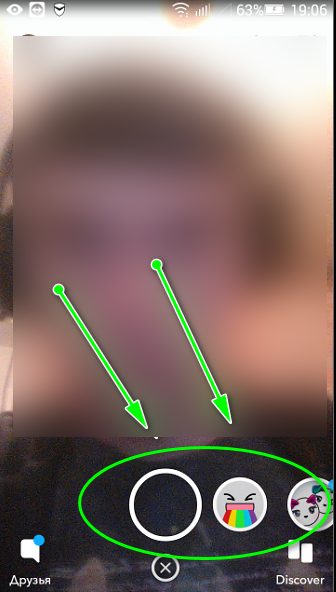
- После фотографии жмите по дисплею вправо или влево для перехода к применению эффектов.
- Свайпы будут открывать доступ к эффектам. Стоит принять во внимание, что программе потребуется предоставить доступ к геолокации.
Способ 3: Просмотр снапов в Истории
Метод пригодится для дальнейшего эксплуатирования. Рассмотрим следующие действия:
- Нажмите слева внизу на просмотр сообщений. Значки треугольников значат фото-снапы, а квадраты – видео.
- Кликните и зажмите желаемое изображение. Помните, что Snapchat позволит воспроизвести всего один снап спустя 24 часа. Быстрее можно посмотреть только после покупки дополнительных функций.
- Сверху расположен значок трех полосок. Кликайте.
- Программа самостоятельно начнет воспроизводить все снапы, начиная с самых ранних. Возможно даже оставить там комментарий.
- Для подробностей перейдите к My Story =>^. Способ помогает узнать количество людей, просмотревших снап и сделавших на этом скриншоты.
Заключение
Интересным моментом в последних версиях является возможность ответа на истории. При просмотре друзей через историю Вы вправе ответить на фото/видео.
